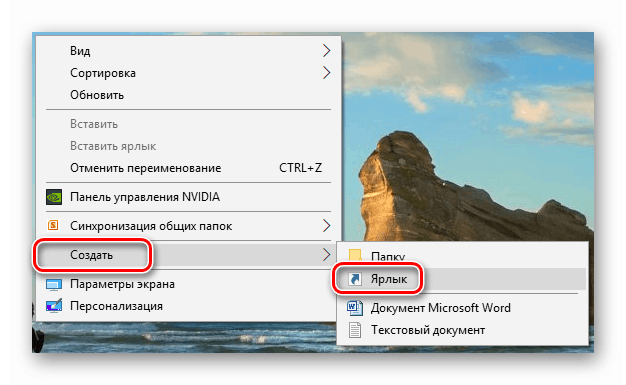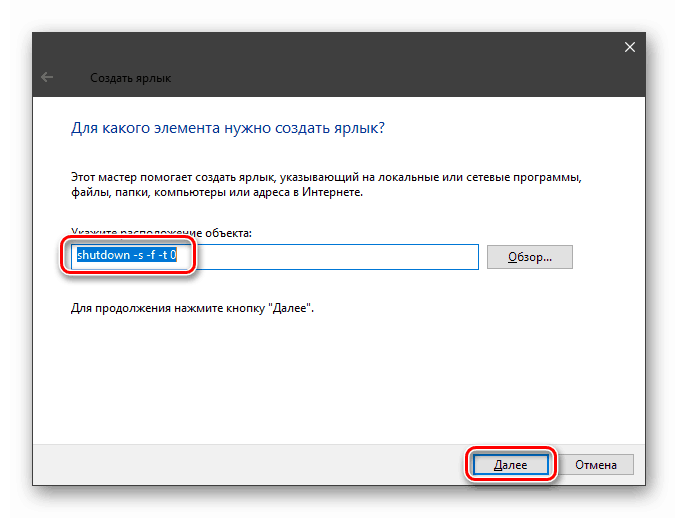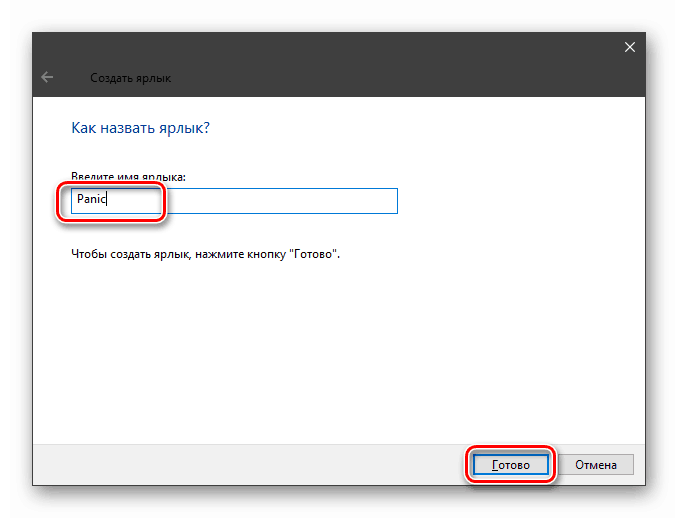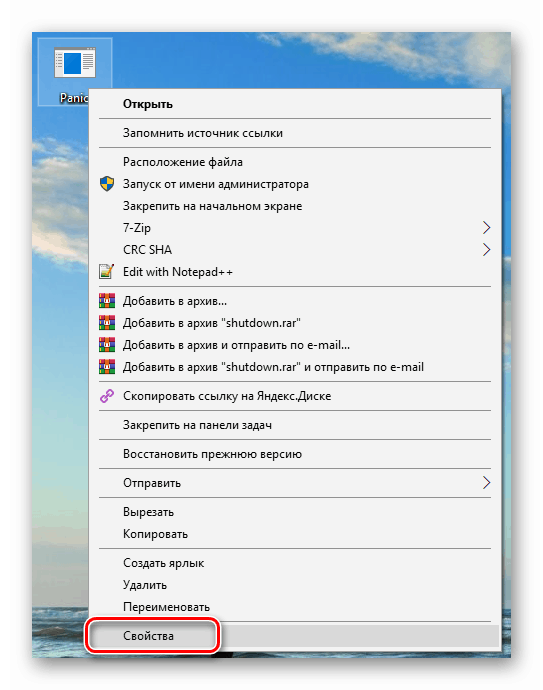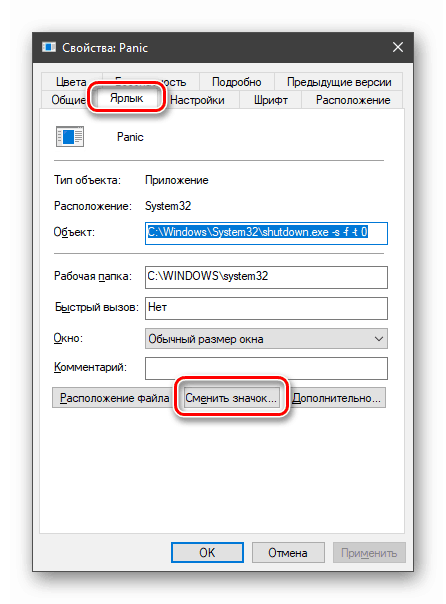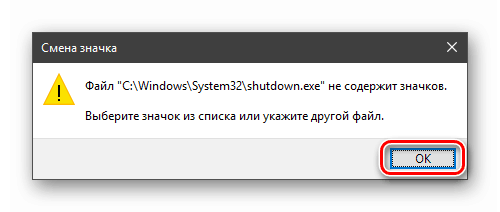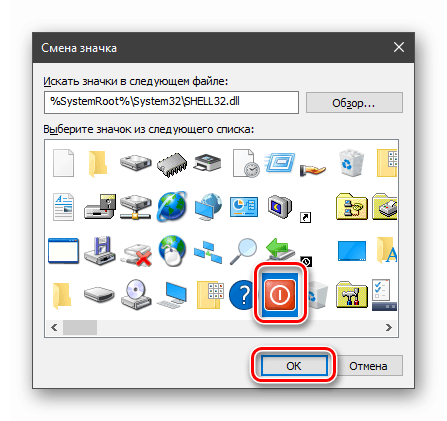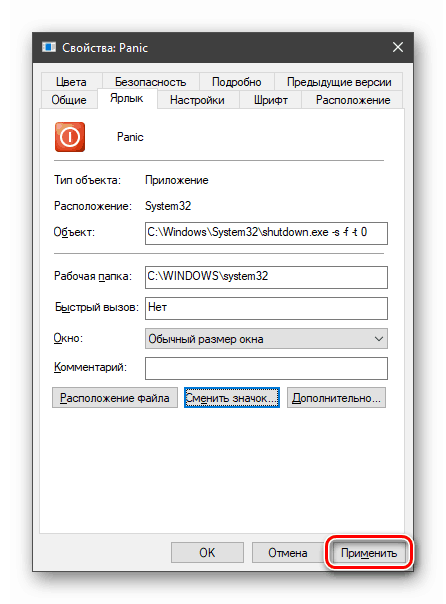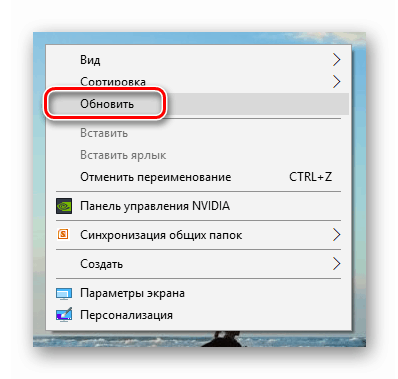Vytvořte tlačítko vypnutí pro systém Windows 10
V životě každého uživatele jsou chvíle, kdy je nutné počítač okamžitě vypnout. Obvyklé způsoby - nabídka Start nebo známé klávesové zkratky nefungují tak rychle, jak bychom rádi. V tomto článku přidáme na plochu tlačítko, které vám umožní dokončit práci okamžitě.
Tlačítko ztlumení PC
Ve Windows je systémový nástroj, který je zodpovědný za funkce vypnutí a restartování počítače. Název se nazývá Shutdown.exe . S jeho pomocí vytvoříme potřebné tlačítko, ale nejprve se podíváme na rysy díla.
Tento nástroj může být nucen plnit své povinnosti různými způsoby pomocí argumentů - speciálních klíčů, které definují chování programu Shutdown.exe. Budeme používat tyto:
- "-S" je požadovaný argument označující skutečné vypnutí počítače.
- "-F" - ignoruje žádosti o ukládání dokumentů.
- "-T" - časový limit, který určuje dobu, po níž skončí relace.
Příkaz, který okamžitě vypne počítač, vypadá takto:
shutdown -s -f -t 0
Zde je "0" doba provedení (timeout).
K dispozici je další klíč "-p". Zastaví auto také bez dalších otázek a varování. Používá se pouze v "samote":
shutdown -p
Nyní musí být tento kód proveden někde. To lze provést v příkazovém řádku , ale potřebujeme tlačítko.
- Klikněte pravým tlačítkem myši na pracovní plochu, přesuňte kurzor na položku "Vytvořit" a vyberte "Označit" .
![Přejděte k vytvoření zástupce na ploše v systému Windows 10]()
- Do pole umístění objektu zadejte příkaz uvedený výše a klikněte na tlačítko "Další".
![Zadání příkazu pro nouzové vypnutí při vytváření zástupce v systému Windows 10]()
- Uveďte název štítku. Můžete si vybrat libovolné, podle vašeho uvážení. Klikněte na tlačítko Dokončit .
![Zadání jména při vytváření zástupce pro nouzové vypnutí počítače v systému Windows 10]()
- Vytvořená zkratka vypadá takto:
![Vzhled zkratky pro pohotovostní vypnutí počítače v systému Windows 10]()
Aby to vypadalo jako tlačítko, změníme ikonu. Klikněte na PCM a přejděte na "Vlastnosti" .
![Přepnutí na vlastnosti zástupce pro nouzové vypnutí počítače v systému Windows 10]()
- Na kartě "Zkratka" klikněte na tlačítko pro změnu ikony.
![Přepněte na ikonu ikony nouzového vypnutí v systému Windows 10]()
"Průzkumník" může "přísahat" našimi opatřeními. Nevěnujte pozornost, klepněte na tlačítko OK .
![Upozornění aplikace Windows Explorer při změně ikony pro nouzové vypnutí zkratkového počítače v systému Windows 10]()
- V dalším okně vyberte příslušnou ikonu a OK .
![Výběr ikony pro nouzové vypnutí v systému Windows 10]()
Volba ikony není důležitá, nebude to mít vliv na práci s nástrojem. Kromě toho můžete použít libovolný obrázek ve formátu .ico , stažený z internetu nebo vytvořený samostatně.
Více informací:
Jak převést PNG na ICO
Jak převést JPG na ICO
Převodník na ICO online
Jak vytvořit ikonu online - Klepněte na tlačítko "Použít" a zavřete "Vlastnosti" .
![Použijte ikonu pro nouzové vypnutí zkratkového počítače v systému Windows 10]()
- Pokud se ikona na ploše nezměnila, můžete kliknout pravým tlačítkem na volné místo a aktualizovat data.
![Aktualizace dat v počítači v systému Windows 10]()
Nástroj pro nouzové vypnutí je připraven, ale nemůžete mu říkat tlačítko, protože pro spuštění zástupce je vyžadováno dvojité kliknutí. Tuto chybu opravíme přetažením ikony na panelu "Hlavní panel" . Nyní k vypnutí počítače bude potřeba pouze jedno kliknutí.
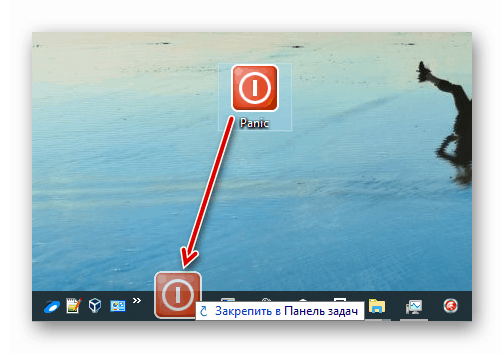
Viz též: Jak vypnout počítač s časovačem Windows 10
Tak jsme vytvořili tlačítko "Vypnuto" pro Windows. Pokud proces sám nevyhovuje vám, zahrajte si s tlačítky spouštění Shutdown.exe a použijte neutrální ikony nebo ikony jiných programů pro další spiknutí. Nezapomeňte, že nouzové vypnutí způsobuje ztrátu všech zpracovaných dat, a proto je třeba předem uložit.